苹果手机听写怎么关闭,苹果手机是当今市场上备受欢迎的智能手机之一,它的功能强大且操作简便,深受用户的喜爱,在使用iPhone键盘时,有些用户可能会感到困扰,因为键盘下侧常常会出现语音输入按钮,这可能会干扰到他们的正常操作。如何关闭iPhone键盘下侧的语音输入按钮呢?在本文中我们将为大家介绍一些简单的方法来解决这个问题,帮助大家更好地使用苹果手机。
如何关闭iPhone键盘下侧的语音输入按钮
具体方法:
1.首先,进入iPhone的【设置】界面。
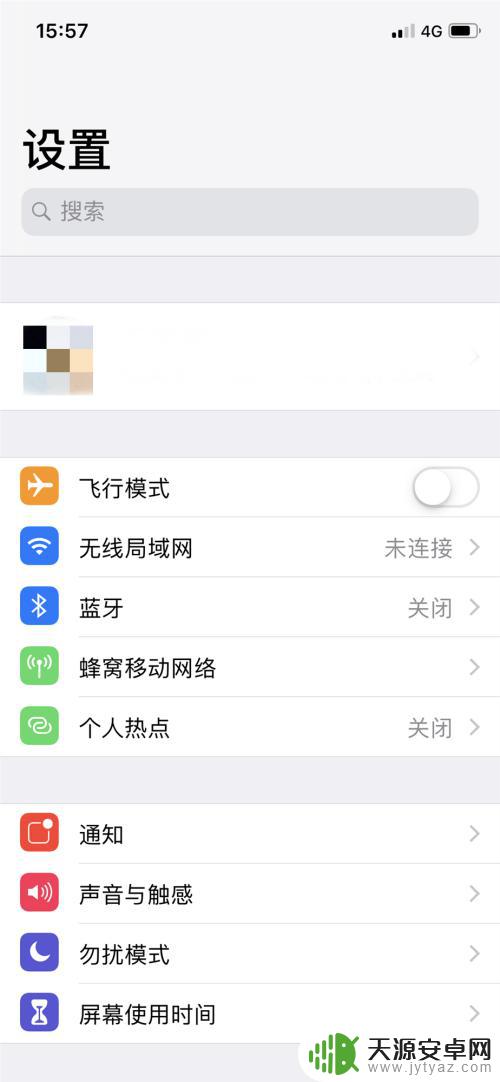
2.下拉,找到【通用】,点击进入。
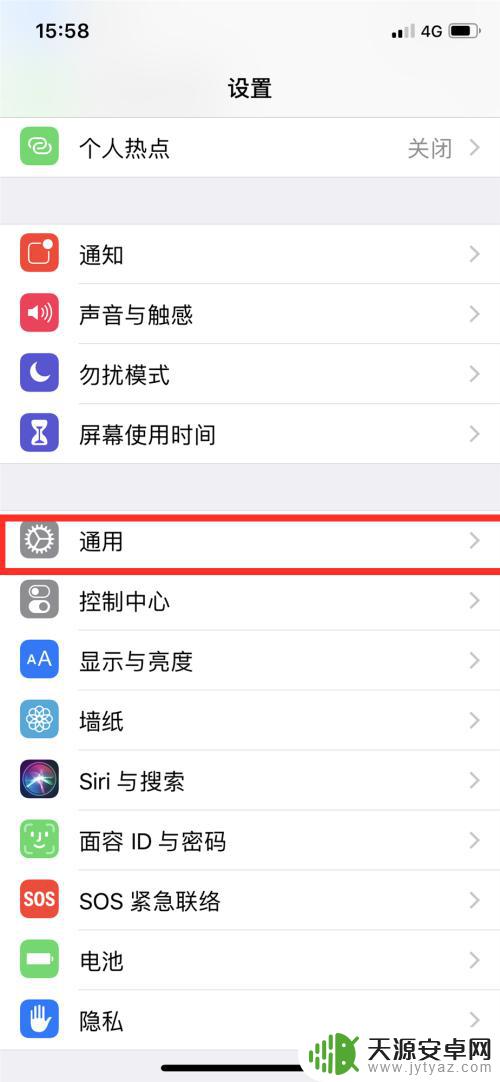
3.在通用菜单栏中找到【键盘】,点击进入。
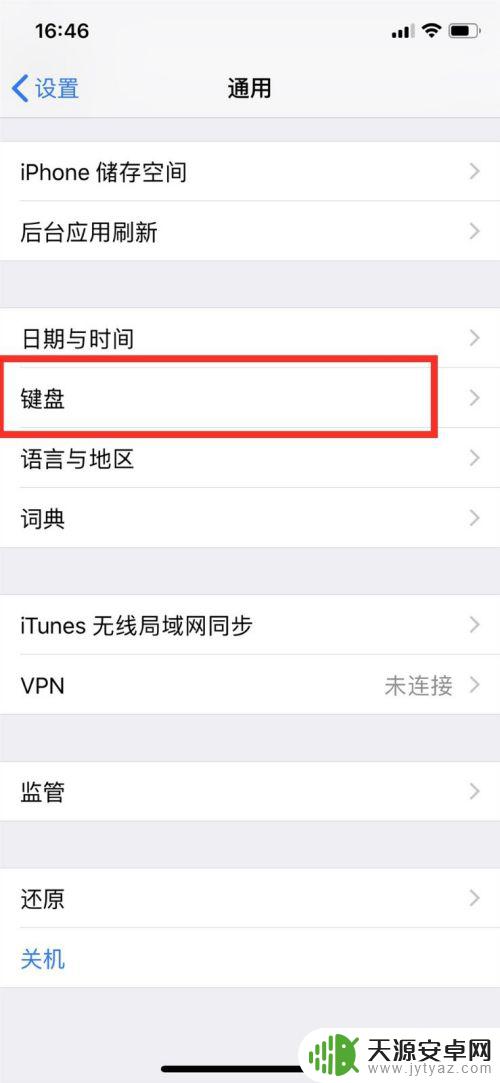
4.在键盘菜单栏中下拉,最底部有一个【启用听写】选项。默认是打开的。
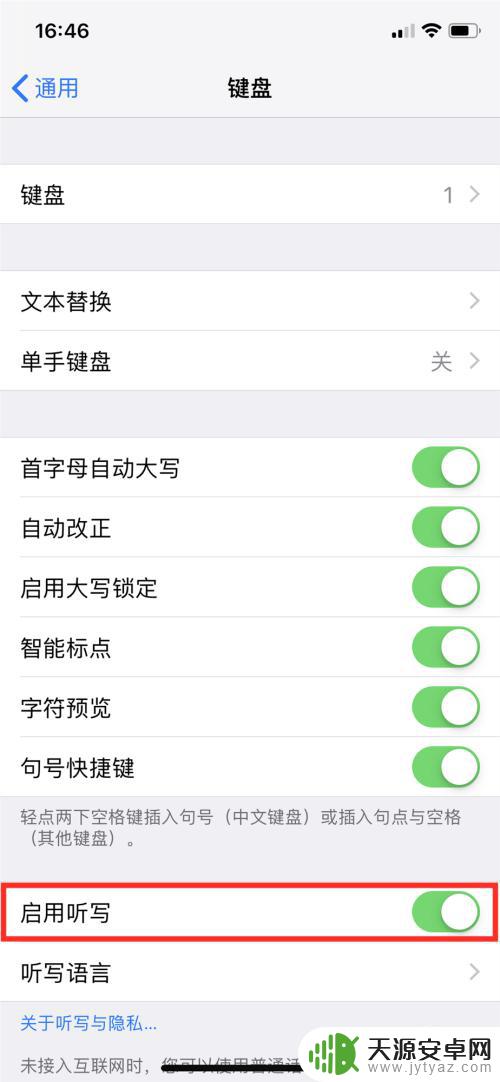
5.单击绿色滑块,关闭听写功能。
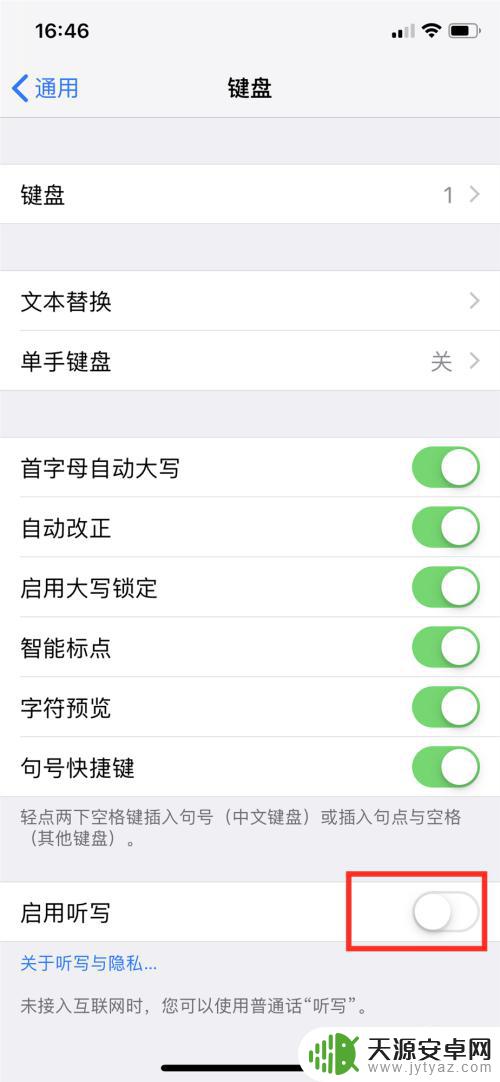
6.关闭后,再次调用键盘时,这个按钮就不见了。
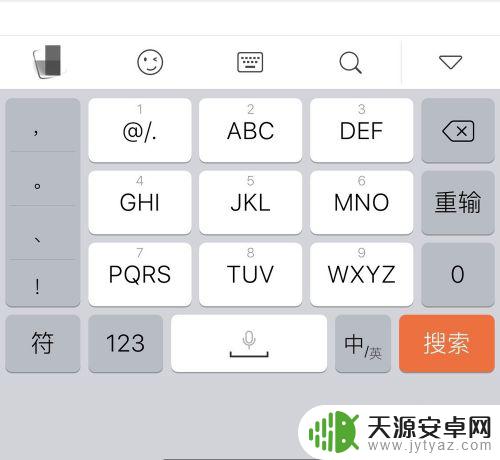
以上就是关闭苹果手机听写的全部内容,如果你也遇到了类似的问题,不妨按照本文提供的方法来解决,希望这些方法对你有所帮助。









